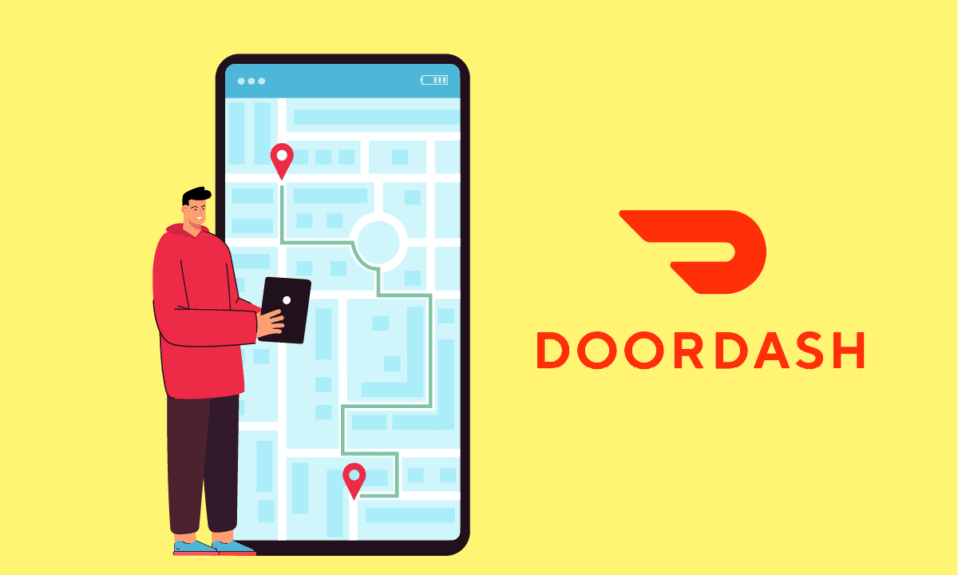
DoorDash는 이 회사의 본사가 캘리포니아주 샌프란시스코에 있기 때문에 미국에서 가장 큰 음식 배달 회사 중 하나입니다. 그것은 당신이 당신의 전화 또는 컴퓨터에 온라인 상태에서 좋아하는 레스토랑에서 음식을 주문할 수 있습니다. 당신은 당신이있는 모든 위치에서 음식을 주문할 수 있습니다. 그렇다면 DoorDash 위치를 변경하는 방법이 궁금하십니까? 이 기사에서는 DoorDash 위치를 변경하는 방법 및 기타 쿼리에 대한 답변도 얻을 수 있습니다.
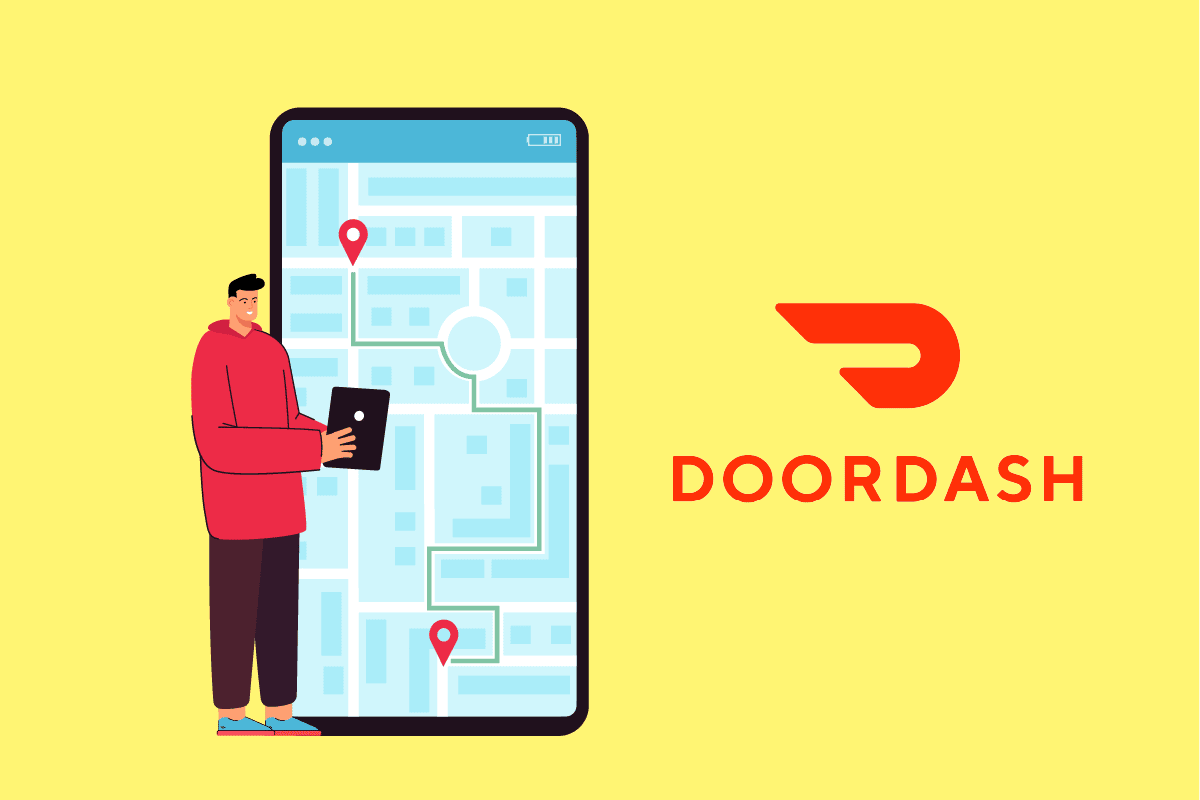
목차
DoorDash 위치를 변경하는 방법
최근에 위치를 변경했지만 여전히 좋아하는 음식 주문 플랫폼에서 좋아하는 요리를 주문하려는 경우 확실히 DoorDash 위치를 변경하는 방법을 알고 싶어할 것입니다. 또한 몇몇 DoorDash 사용자는 주문 후 DoorDash 위치를 변경하는 방법에 대해 궁금해합니다. 답을 얻을 때까지 이 기사를 읽으십시오. 그러나 먼저 DoorDash를 처음 접하는 사람들에게 정확히 DoorDash가 무엇인지 설명하겠습니다. 다이빙하자!
도어대시란?
DoorDash는 미국 캘리포니아주 샌프란시스코의 주문형 온라인 음식 주문 서비스입니다. 미국에서 가장 유명하고 유명한 음식 배달 회사 중 하나입니다. 그것은 당신이 좋아하는 레스토랑에서 음식을 온라인으로 주문할 수 있도록 지역의 모든 레스토랑에 연결합니다.
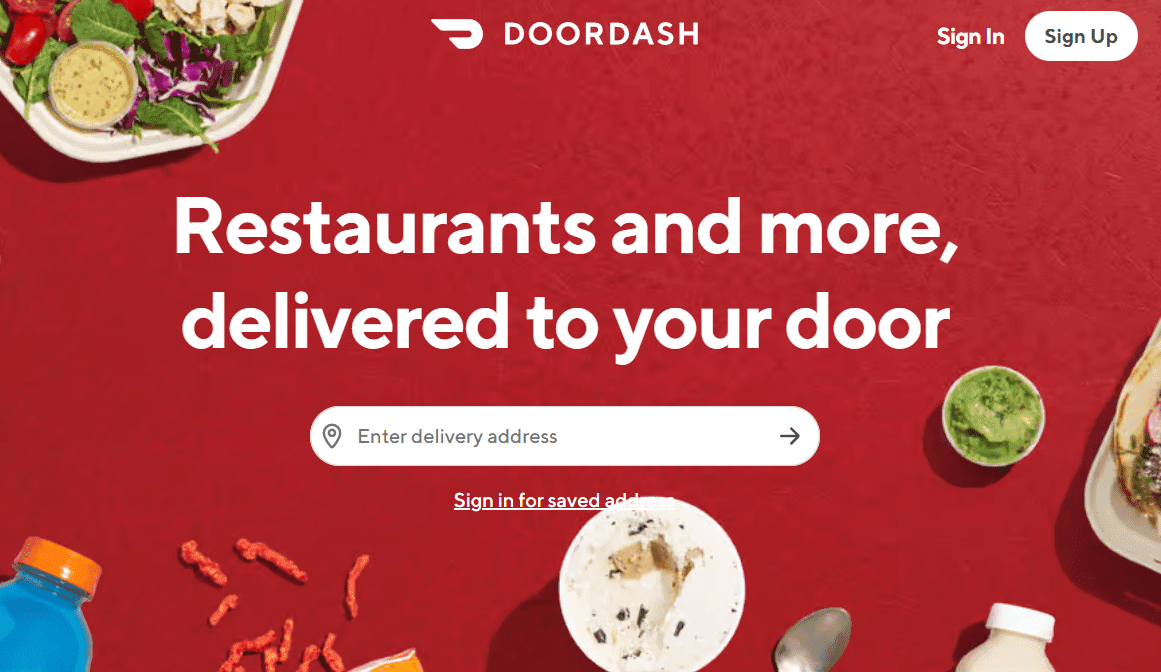
DoorDash에 거리 제한이 있습니까?
예, DoorDash에는 30마일의 거리 제한이 있습니다. 기본 제한은 5마일이지만 최대 30마일까지 연장할 수 있습니다.
DoorDash는 귀하의 위치를 기반으로 주문을 제공합니까?
예, 가입한 위치에서만 주문을 받습니다. 내 위치에 있는 레스토랑 근처에 머물면서 DoorDash에 가입하세요.
DoorDash 위치를 변경할 수 있습니까? DoorDash 위치를 변경할 수 있습니까?
네, 도어대시 위치나 배송지 변경이 가능합니다. 웹사이트나 모바일 앱을 통해서도 할 수 있습니다.
Android 휴대폰의 DoorDash에서 내 위치를 어떻게 변경합니까?
Android 휴대폰의 DoorDash 앱에서 위치를 변경할 수 있습니다. DoorDash 위치를 변경하는 방법을 배우려면 아래 단계를 따르십시오.
1. DoorDash 앱을 엽니다.

2. 계정 아이콘을 누릅니다.
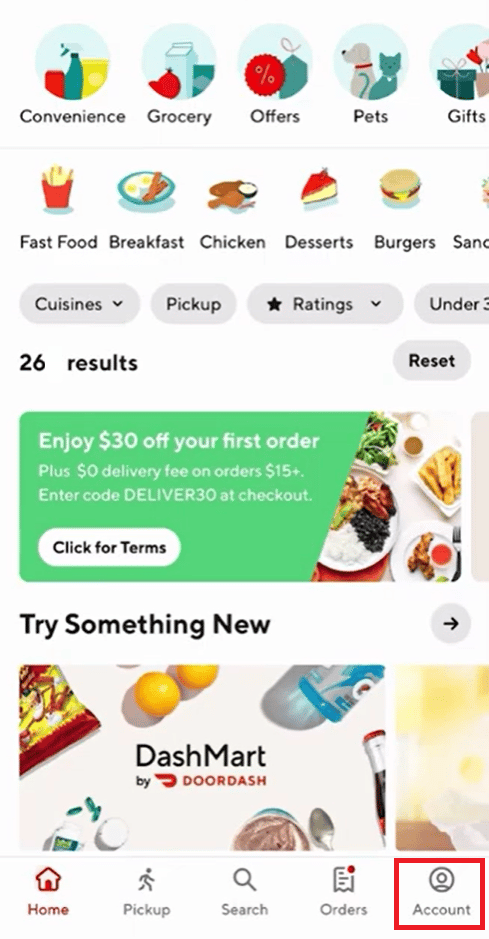
3. 그림과 같이 주소 옵션을 누릅니다.
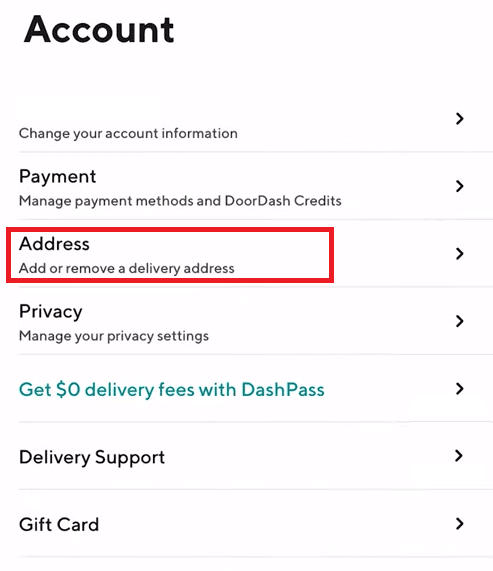
4. 그런 다음 상단의 새 주소 표시줄에 새 주소를 입력합니다. 생성된 주소 목록에서 적절한 주소를 선택합니다.
참고: 필요한 경우 집 번호와 배송 지침을 추가할 수 있습니다.
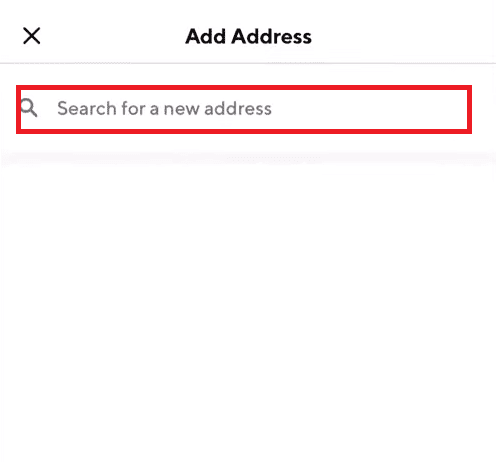
5. 드롭오프 옵션 중 하나를 선택하고 주소 저장 옵션을 누릅니다.
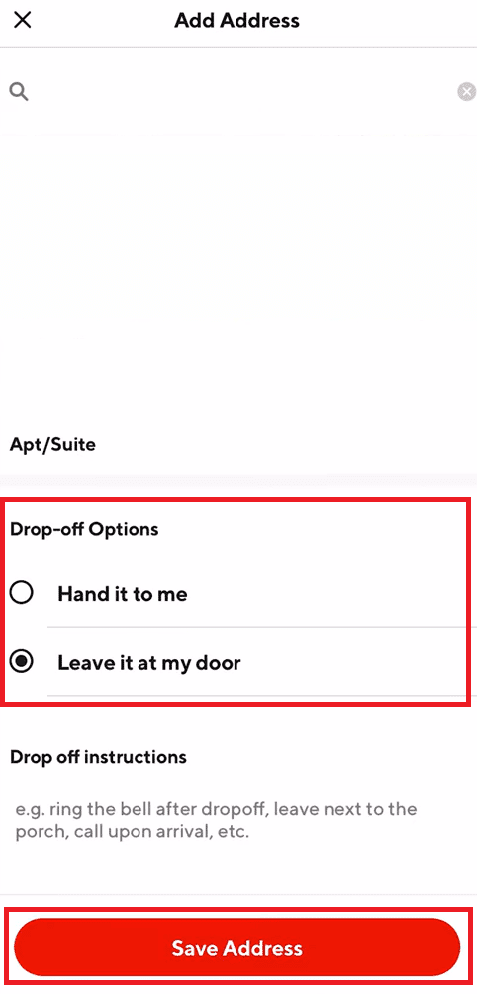
iPhone에서 위치를 어떻게 변경합니까?
iPhone에서 DoorDash 위치를 변경하는 방법은 다음 단계를 따르세요.
1. iPhone에서 DoorDash 애플리케이션을 엽니다.
2. 아래 그림과 같이 계정 아이콘 > 주소 옵션을 누릅니다.
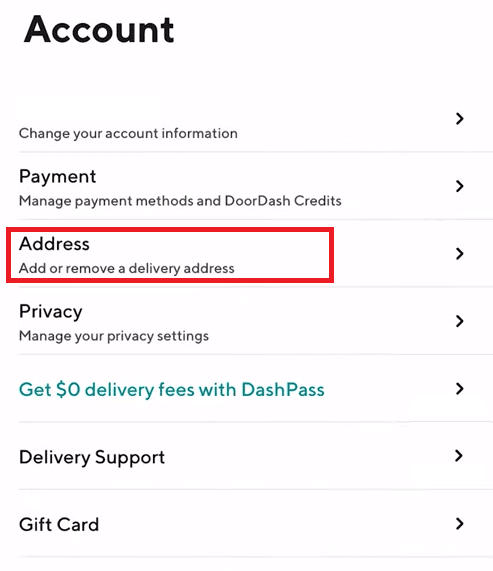
3. 새 주소 표시줄 검색에 새 주소를 입력합니다.
4. 그런 다음 제안된 주소 목록에서 주소를 선택하고 원하는 Drop-off Option을 누릅니다.
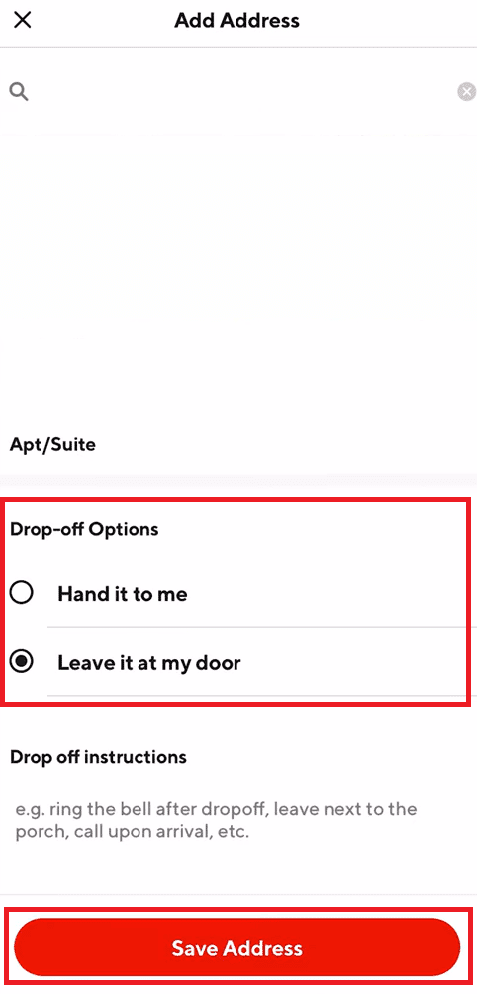
5. 위와 같이 주소 저장 옵션을 눌러 배달 위치를 변경합니다.
주문 후 DoorDash 위치를 변경하는 방법은 무엇입니까?
간혹 배송지를 잘못 선택하여 주문을 하는 경우가 있습니다. 이 경우 주문 후 DoorDash 위치를 변경할 수 있는지 물어볼 수 있습니다. 대답은 예입니다. DoorDash 위치 변경 방법에 대한 다음 단계를 사용하여 주문 후 배송 위치를 변경할 수 있습니다.
참고: 식당 위치 범위 내에서만 주소를 선택할 수 있습니다.
1. DoorDash 앱을 엽니다.
2. 하단 바에서 주문 아이콘을 누릅니다.
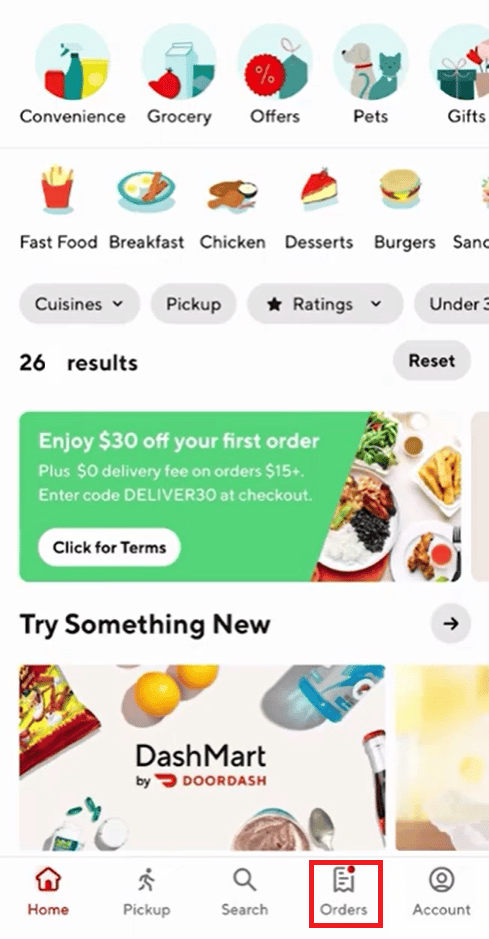
3. 현재 주문 옆에 있는 주문 보기를 탭합니다.
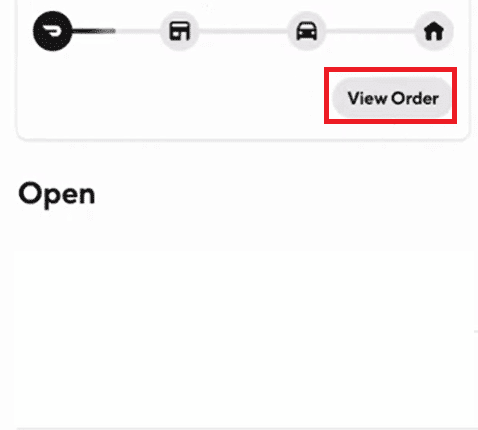
4. 오른쪽 상단에서 도움말을 탭합니다.
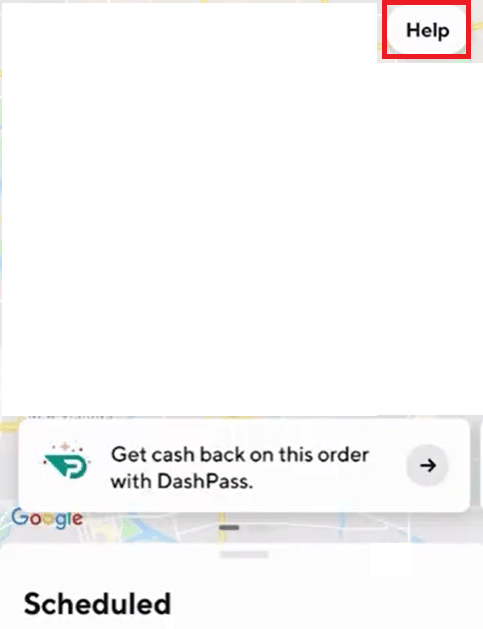
5. 그림과 같이 It’s something other 옵션을 탭합니다.
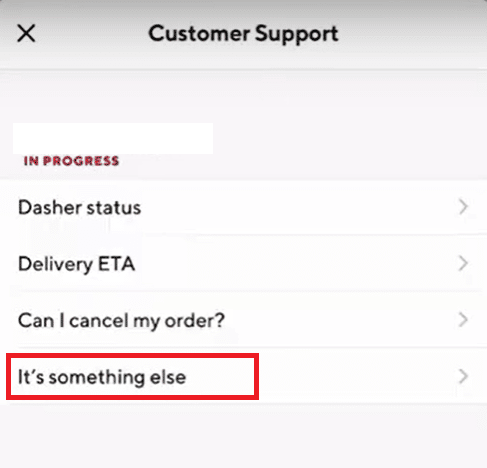
6. 주소 변경을 탭합니다.
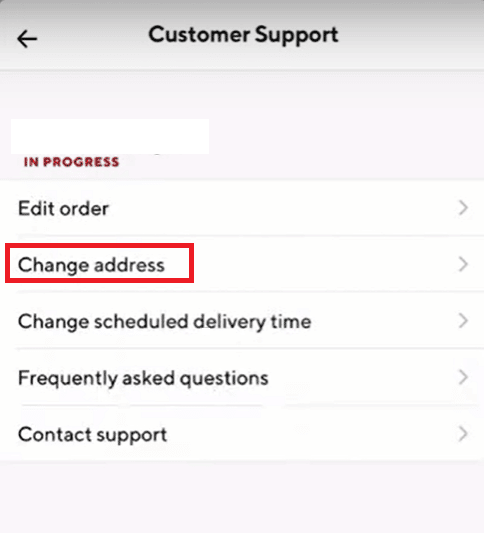
7. 새 주소 검색 필드에 새 주소를 입력합니다.
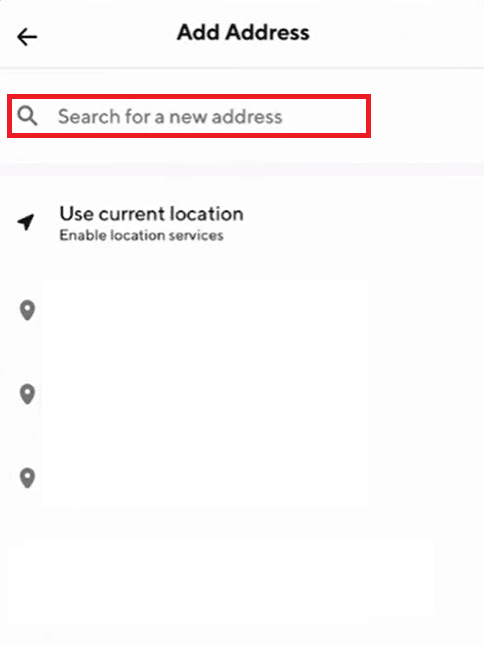
8. 주소 저장을 누릅니다.
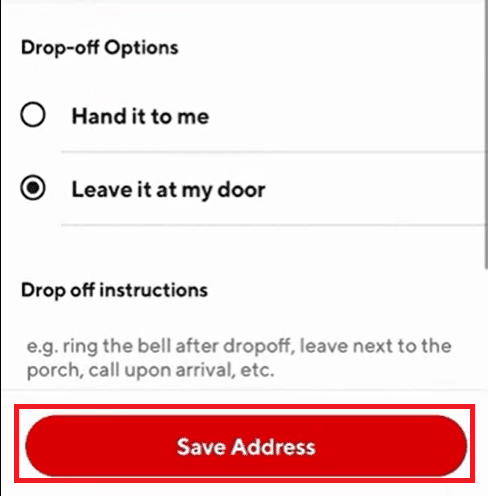
9. 3~6단계를 반복한 다음 목록에서 새로 저장된 주소를 선택합니다.
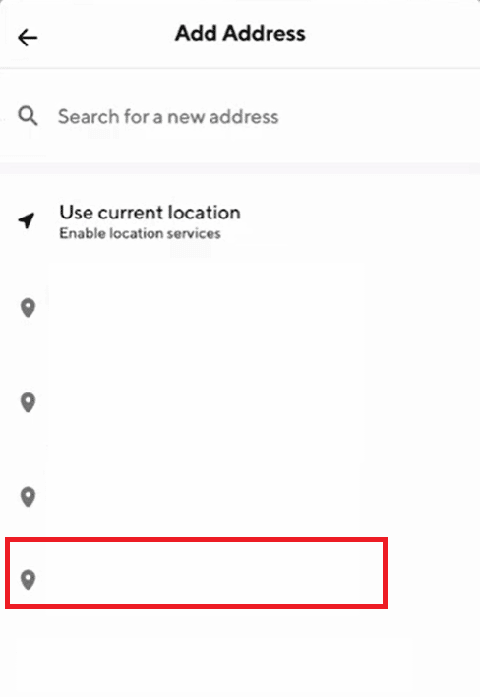
DoorDash에서 시작점을 어떻게 변경합니까?
다른 위치로 이사했지만 같은 도시에 있고 출발지를 업데이트하려면 다음 단계를 사용하여 업데이트할 수 있습니다.
1. DoorDash 앱을 엽니다.
2. 지금 대시 옵션을 탭합니다.
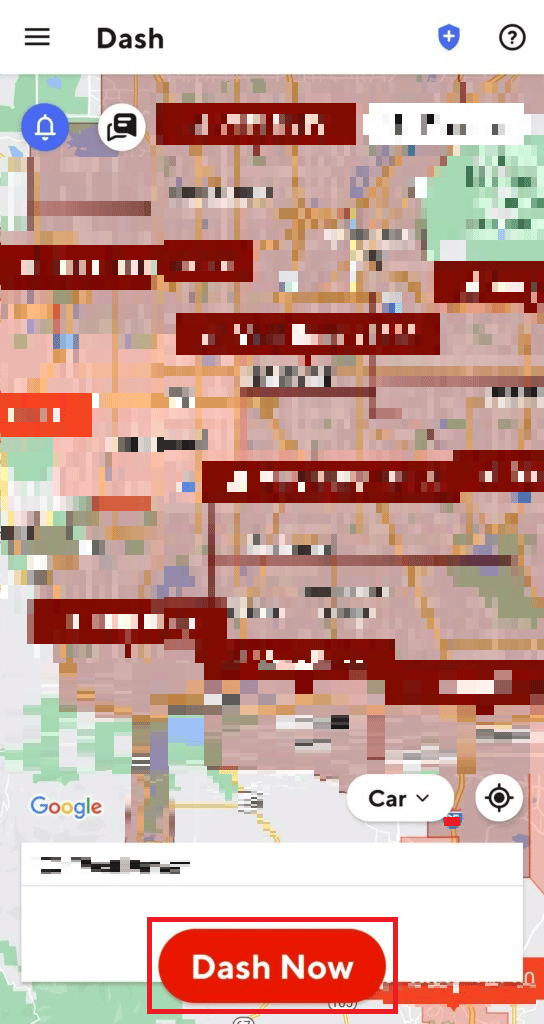
3. 그런 다음 확인 메시지가 표시되면 예를 탭합니다. 현재 위치가 즉시 대시할 시작 지점 위치로 업데이트됩니다.
DoorDash에서 시작점을 변경할 수 없는 이유는 무엇입니까?
DoorDash에서 출발점을 변경할 수 없는 이유는 DoorDash 서비스가 현재 위치를 지원하지 않을 수 있기 때문일 수 있습니다. 시작 지점 위치를 변경하는 활성 Dash Now 옵션을 볼 수 있는 가까운 지역으로 이동을 시도할 수 있습니다.
다른 상태에서 DoorDash를 사용할 수 있습니까?
예, 다른 상태에서 DoorDash를 사용할 수 있습니다. 그러나 두 가지 조건이 있습니다.
- 그 상태에서 DoorDash 서비스를 이용할 수 있어야 합니다.
- 국가를 변경할 수 없습니다. 주만 전환할 수 있지만 국가는 전환할 수 없습니다.
내 지역에 얼마나 많은 Dasher가 있는지 볼 수 있습니까?
아니요, 당신은 당신의 지역에 얼마나 많은 대셔가 있는지 볼 수 없습니다. 그러나 항상 제 시간에 주문을 받을 수 있으므로 걱정할 필요가 없습니다.
***
다음은 DoorDash 위치를 변경하는 방법에 대해 가장 자주 묻는 질문입니다. 마음속에 품고 있던 질문에 대한 해결책을 이해하셨기를 바랍니다. 이 기사에 대한 질문이나 기사를 작성하기를 원하는 다른 주제에 대한 제안을 알려주십시오. 우리가 알 수 있도록 아래 의견 섹션에 드롭하십시오.

